一、下载orcale
你如果已经有这两个安装包那就略过这一步!
官网:https://www.oracle.com/downloads/index.html
如访问需要登录oracle账号,则登录你的账号 没有的话注册后再访问,注册就不提了,按照提示注册就ok。
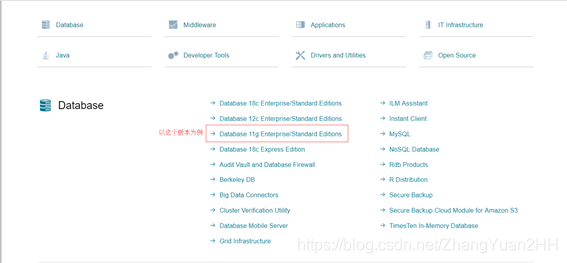
点击上面的11g跳转到
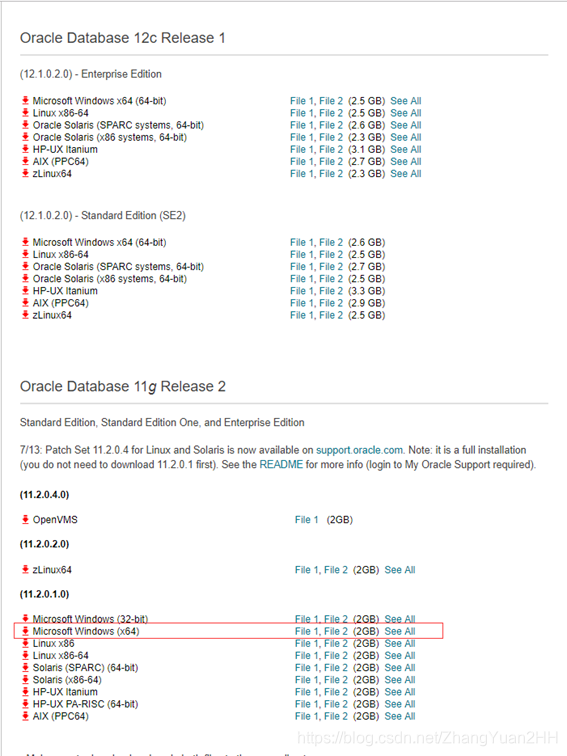
点击file1可能会弹框
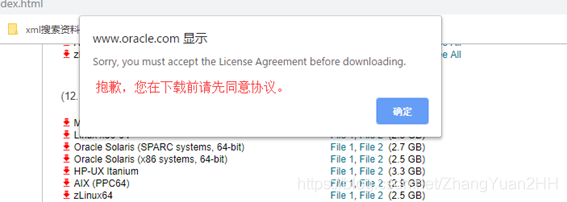
点同意
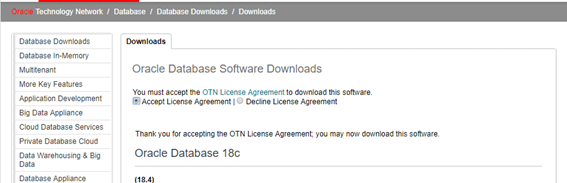
然后在去下载 记住:file1 file2都要下载
文件有点大2G 耐心等待吧,,,,,网速问题自己解决了。。。。。。。
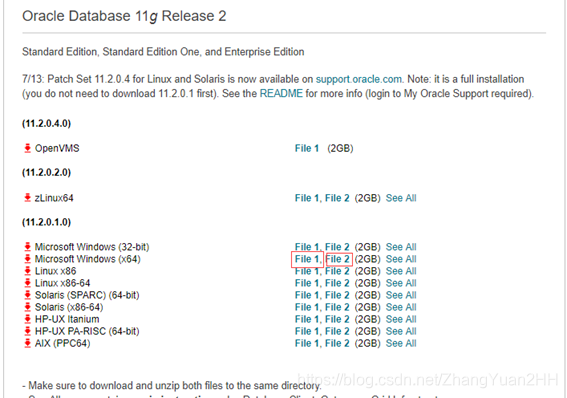
二、安装
第一步
同时选中两个文件,解压到当前文件
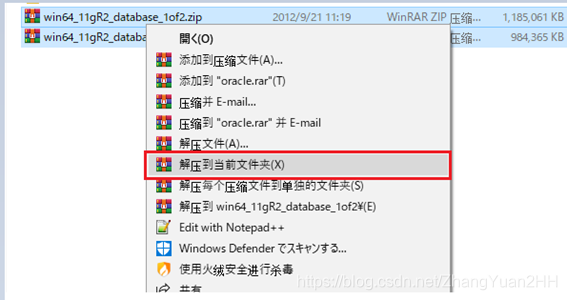
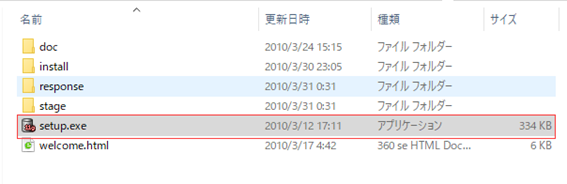
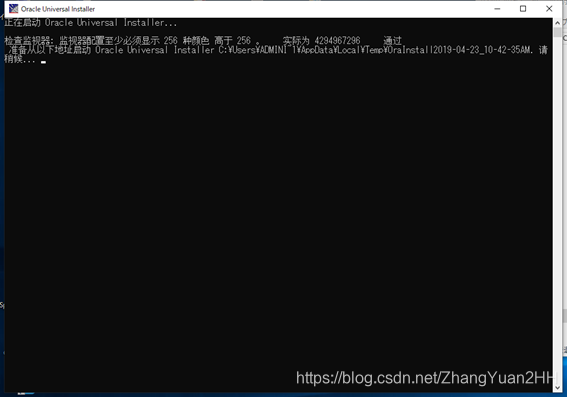
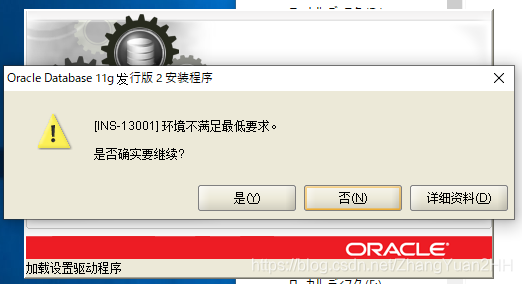
这个问题 额 大胆尝试吧,,继续,,(下面也有解决办法)
一般来说,这个都是因为集群环境的需求不满足导致的,但是我们这种开发都是用单一节点的,所以不影响。我没有一步一步看你安装,所以不清楚是否你选择了什么不需要的组件,但是你可以尝试继续安装,没必要害怕到每一步都确认。有点冒险精神,弄错了卸载掉重新装就是了,花不了多少时间。出了问题自己多查查。安装日志在什么地方也是可以查到的。
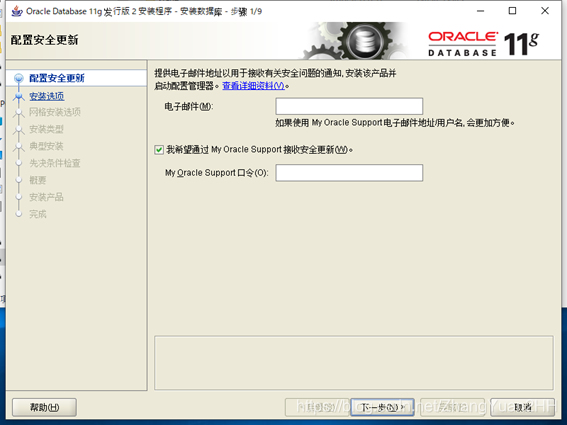
第二步:配置安全更新:本步可将自己的电子邮件地址填写进去(也可以不填写,只是收到一些没什么用的邮件)。取消下面的“我希望通过My Oracle Support接受安全更新(W)”。

第三步:安全选项:直接选择默认创建和配置一个数据库(安装完数据库管理软件后,系统会自动创建一个数据库实例)。 如图:

第四步:系统类:直接选择默认的桌面类就可以了。 如图:

第五步:典型安装:此步骤为重要步骤。
建议只需要将Oracle基目录更新下,目录路径不要含有中文或其它的特殊字符。
全局数据库名可以默认,口令密码必须要牢记。Oracel建议的密码规则必须是大写字母加小写字母加数字,而且必须是8位以上。如图:

第六步:先决条件检查:本步骤安装程序会检查计算机的软硬件系统是否满足安装此Oracle版本的最低要求。直接下一步即可:

第七步:

第八步:

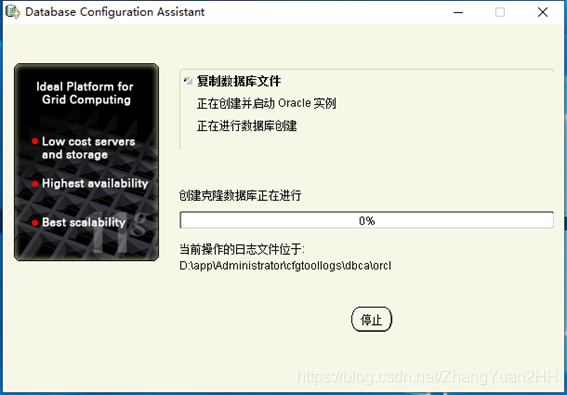
泪奔·~~~~终于完成了,跑起来试试
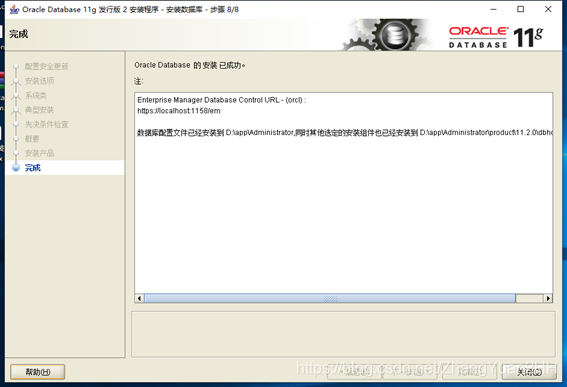
经过下面的一系列采坑终于按好了
Win+R 输入services.msc 回车
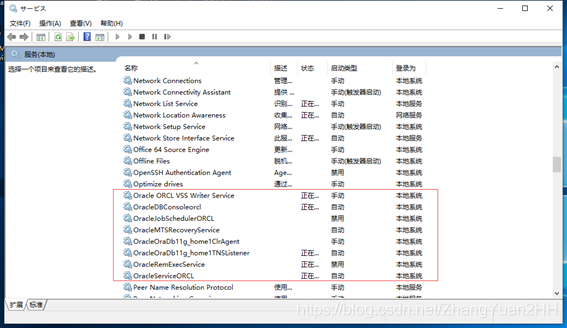
5、 测试安装是否成功
通过 sqlplus / as sysdba 与 select * from dual; 指令进行测试

应该是好了,怎么连接、使用、下篇文档写,这篇文档量有点大了,太多看着累。
参考博客:https://www.cnblogs.com/qfb620/p/4577255.html
https://www.cnblogs.com/xushirong/p/7305099.html
三、采坑记录
一、[INS-13001]环境不满足最低要求

在oracle安装包找到stage文件夹
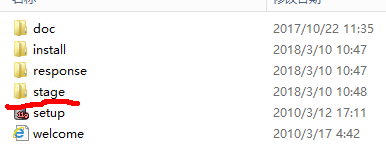
然后找到cvu

然后在cvu里面找到cvu_prereq,用记事本打开
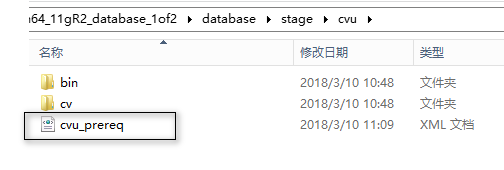
增加以下内容

<OPERATING_SYSTEM RELEASE="6.2">
<VERSION VALUE="3"/>
<ARCHITECTURE VALUE="32-bit"/>
<NAME VALUE="Windows 10"/>
<ENV_VAR_LIST>
<ENV_VAR NAME="PATH" MAX_LENGTH="1023" />
</ENV_VAR_LIST>
</OPERATING_SYSTEM>
这一段和上面的最主要的不同就是6.2和window10
如何你安装的是64位的,则将32-bit改成64bit就可以了,改动后保存。重新点击setup.exe就不会出项这个错误提示了。
二、无法在windows “开始”菜单或桌面上创建项
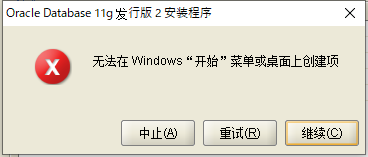
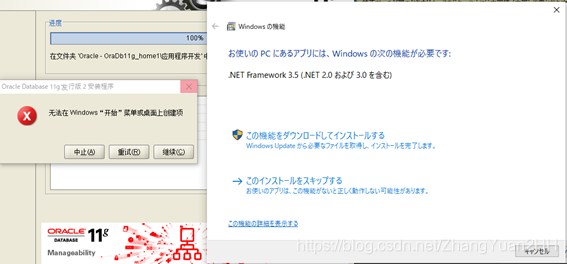
网上查了下好像是我的系统语言问题导致的,我的系统语言是日文的,切换回中文简体试试。
尝试解决:
在控制面板,打开区域和语言,在“管理”选项中,将区域和语言设置为“中文(简体,中国)",重新启动服务,
重新安装oracle 11G 。
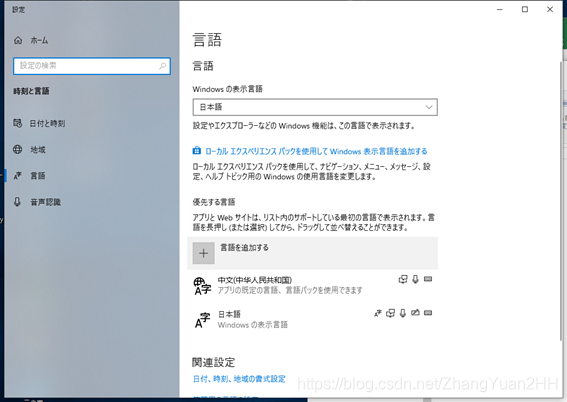
设置语言后关机重启 还是没有解决问题,,你们可一尝试下
不过换成中文舒服多了,
继续尝试:点击下载并安装此功能
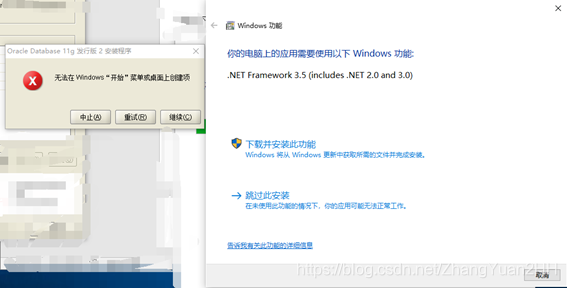
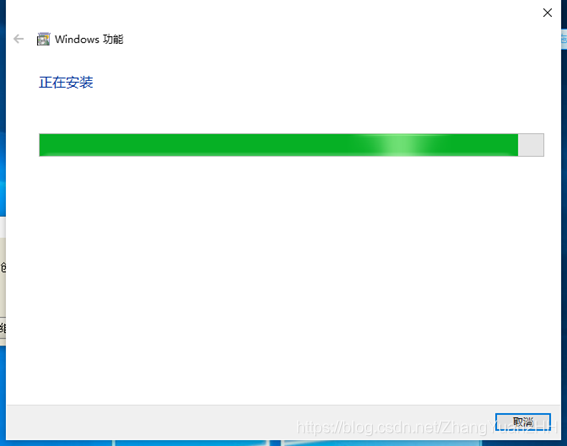
安装成功后 不在弹那个框了,难道是解决了,继续走再看!
三、创建并启动oracle实例 选项缺失或无效
不和它较真了,先忽略。
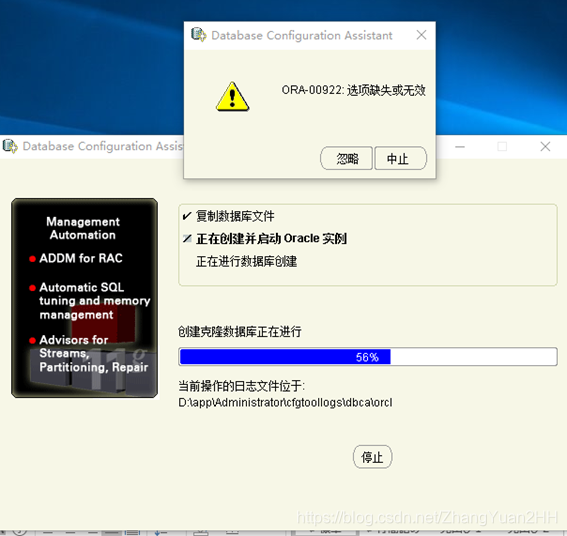
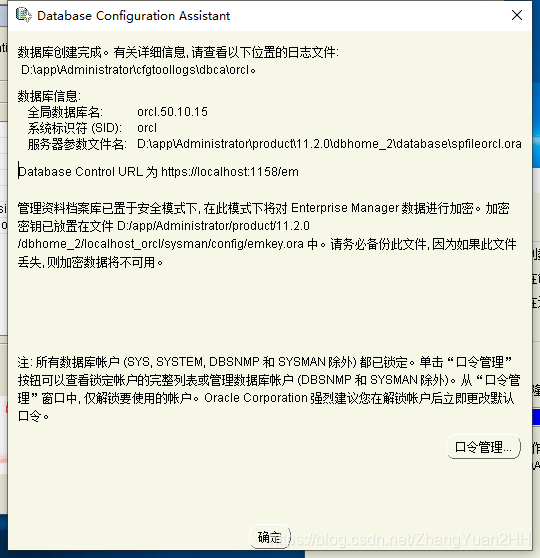





 本文详细介绍了Oracle 11g的下载、安装步骤及常见问题解决方法,包括环境配置、安全选项设置、数据库实例创建等关键环节。
本文详细介绍了Oracle 11g的下载、安装步骤及常见问题解决方法,包括环境配置、安全选项设置、数据库实例创建等关键环节。
















 475
475

 被折叠的 条评论
为什么被折叠?
被折叠的 条评论
为什么被折叠?








